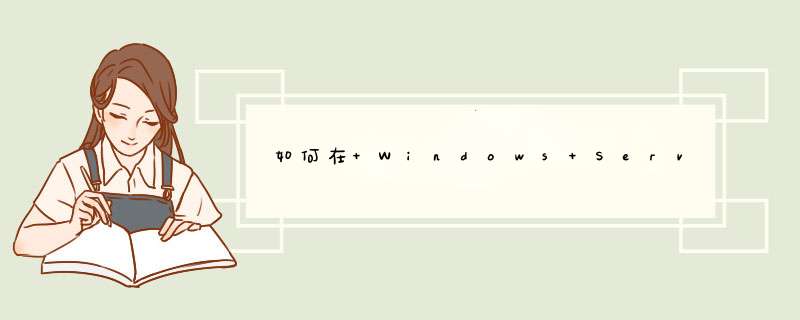
警告:如果使用注册表编辑器或其他方法错误地修改了注册表,则可能会出现严重问题。这些问题可能需要重新安装 *** 作系统才能解决。Microsoft 不能保证可以解决这些问题。修改注册表需要您自担风险。
要将 PDC 主机配置为不使用外部时间源,请更改 PDC 主机上的公告标志。PDC 主机是存放域的林根 PDC 主机角色的服务器。这种配置会强制 PDC 主机将它自身宣布为可靠的时间源,从而使用内置的互补金属氧化物半导体 (CMOS) 时钟。要将 PDC 主机配置为使用内部硬件时钟,请按照下列步骤 *** 作:
单击“开始”,单击“运行”,键入 regedit,然后单击“确定”。
找到并单击下面的注册表子项:
HKEY_LOCAL_MACHINE\SYSTEM\CurrentControlSet\Services\W32Time\Config\AnnounceFlags
在右窗格中,右键单击“AnnounceFlags”,然后单击“修改”。
在“编辑 DWORD 值”的“数值数据”框中键入 A,然后单击“确定”。
退出注册表编辑器。
在命令提示符处,键入以下命令以重新启动 Windows 时间服务,然后按 Enter:
net stop w32time && net start w32time
配置 Windows 时间服务以使用外部时间源
要将内部时间服务器配置为与外部时间源同步,请按照下列步骤 *** 作:
将服务器类型更改为 NTP。为此,请按照下列步骤 *** 作:
单击“开始”,单击“运行”,键入 regedit,然后单击“确定”。
找到并单击下面的注册表子项:
HKEY_LOCAL_MACHINE\SYSTEM\CurrentControlSet\Services\W32Time\Parameters\Type
在右窗格中,右键单击“Type”,然后单击“修改”。
在“编辑值”的“数值数据”框中键入 NTP,然后单击“确定”。
将 AnnounceFlags 设置为 5。为此,请按照下列步骤 *** 作:
找到并单击下面的注册表子项:
HKEY_LOCAL_MACHINE\SYSTEM\CurrentControlSet\Services\W32Time\Config\AnnounceFlags
在右窗格中,右键单击“AnnounceFlags”,然后单击“修改”。
在“编辑 DWORD 值”的“数值数据”框中键入 5,然后单击“确定”。
启用 NTPServer。为此,请按照下列步骤 *** 作:
找到并单击下面的注册表子项:
HKEY_LOCAL_MACHINE\SYSTEM\CurrentControlSet\Services\W32Time\TimeProviders\NtpServer
在右窗格中,右键单击“Enabled”,然后单击“修改”。
在“编辑 DWORD 值”的“数值数据”框中键入 1,然后单击“确定”。
指定时间源。为此,请按照下列步骤 *** 作:
找到并单击下面的注册表子项:
HKEY_LOCAL_MACHINE\SYSTEM\CurrentControlSet\Services\W32Time\Parameters\NtpServer
在右窗格中,右键单击“NtpServer”,然后单击“修改”。
在“编辑值”的“数值数据”框中键入 Peers,然后单击“确定”。
注意:Peers 是一个占位符,应替换为您的计算机从中获取时间戳的对等端列表(以空格分隔)。列出的每个 DNS 名称都必须是唯一的。必须在每个 DNS 名称后面附加 ,0x1。如果不在每个 DNS 名称后面附加 ,0x1,则在步骤 5 中所做的更改将不会生效。
选择轮询间隔。为此,请按照下列步骤 *** 作:
找到并单击下面的注册表子项:
HKEY_LOCAL_MACHINE\SYSTEM\CurrentControlSet\Services\W32Time\TimeProviders\NtpClient\SpecialPollInterval
在右窗格中,右键单击“SpecialPollInterval”,然后单击“修改”。
在“编辑 DWORD 值”的“数值数据”框中键入 TimeInSeconds,然后单击“确定”。
注意:TimeInSeconds 是一个占位符,应替换为您希望各次轮询之间的间隔秒数。建议值为 900(十进制)。该值将时间服务器配置为每隔 15 分钟轮询一次。
配置时间校准设置。为此,请按照下列步骤 *** 作:
找到并单击下面的注册表子项:
HKEY_LOCAL_MACHINE\SYSTEM\CurrentControlSet\Services\W32Time\Config\MaxPosPhaseCorrection
在右窗格中,右键单击“MaxPosPhaseCorrection”,然后单击“修改”。
在“编辑 DWORD 值”的“基数”框中单击以选择“十进制”。
在“编辑 DWORD 值”的“数值数据”框中键入 TimeInSeconds,然后单击“确定”。
注意:TimeInSeconds 是一个占位符,应替换为适当的值,如 1 小时 (3600) 或 30 分钟 (1800)。您选择的值将因轮询间隔、网络状况和外部时间源而异。
找到并单击下面的注册表子项:HKEY_LOCAL_MACHINE\SYSTEM\CurrentControlSet\Services\W32Time\Config\MaxNegPhaseCorrection
在右窗格中,右键单击“MaxNegPhaseCorrection”,然后单击“修改”。
在“编辑 DWORD 值”的“基数”框中单击以选择“十进制”。
在“编辑 DWORD 值”的“数值数据”框中键入 TimeInSeconds,然后单击“确定”。
注意:TimeInSeconds 是一个占位符,应替换为适当的值,如 1 小时 (3600) 或 30 分钟 (1800)。您选择的值将因轮询间隔、网络状况和外部时间源而异。
退出注册表编辑器。
在命令提示符处,键入以下命令以重新启动 Windows 时间服务,然后按 Enter:
net stop w32time && net start w32time子母钟是一种授时的时钟系统,它是由子钟和母钟组成的。子钟是一种显示时间的设备,它可以分为指针式子钟、数字式子钟、LED子钟。而母钟是一种授时的设备,母钟一般被称为时间服务器、时钟服务器、时间同步服务器、时钟同步服务器等等。
子钟和母钟相结合的使用方式就被称为子母钟系统。一般子母钟系统的授时方式是通过网络形式进行传输时间信息的,这样的授时方式使用简单方便。母钟所提供的时间信息是卫星时间,并通过网络授时方式传输给子钟,这种时间信息更为准确。
子母钟系统的应用一般由网络子钟和时间服务器组成。在应用过程中网络子钟根据场景不同可选择,指针式网络子钟、数字式网络子钟、天文作战时钟、医院手术室时钟等。而时间服务器也可根据使用场景和环境不同可选择,GPS北斗双卫星授时,或者在一些受限于GPS卫星的行业可选择北斗卫星授时。时间服务器还可根据授时设备的数量,从而改变网口为千兆或百兆。根据授时的种类增加网口信息、串口信息、B码信息、PTP信息等。
子母钟系统可应用于一些对时间要求非常精准和授时时间要统一的行业和场所,比如医院、学校、工厂、体育场、收费站、公安系统、科研机构等等。随着需求的广泛和多样,子母钟系统也在不断改进和升级。本公司时间服务器增加防火墙保护、SYN-flood防御、网络状态查询诊断等功能,而子钟具有多种显示内容和尺寸,以及子钟采用亚克力面板,是子钟显示光亮和美观。所以本公司子母钟可以广泛应用于各种场所和一些特殊保密行业。
子母钟系统的授时原理SYN2151型NTP时间同步服务器,通过GPS授时天线接收GPS北斗卫星信号的标准时间信息,母钟收到GPS、北斗卫星信号后,并以网络输出将时间信息经过交换机转换,并传输给NTP网络子钟SYN6109、计算机系统、监控设备、弱电子系统、及其他需要授时的设备,母钟接入时钟网管监控系统,用来管理和维护系统,以及统一局域网和电脑的时间,实现时间同步。并且母钟在没有卫星信号时候,可以通过内部温补晶振进行守时,以保证时间的准确性。时钟源也可以选择恒温晶振、铷原子钟、驯服铷钟模块等。(一)确认ntp的安装
1)确认是否已安装ntp
命令rpm –qa | grep ntp
若只有ntpdate而未见ntp,则需删除原有ntpdate。如:
ntpdate-426p5-22el7_0x86_64
fontpackages-filesystem-144-8el7noarch
python-ntplib-032-1el7noarch
2)删除已安装ntp
命令yum –y remove ntpdate-426p5-22el7x86_64
3)重新安装ntp
命令yum –y install ntp
(二)配置ntp服务
1)修改所有节点的/etc/ntpconf
命令vi /etc/ntpconf
内容
restrict 19216863 nomodify notrap nopeer noquery //当前节点IP地址
restrict 19216862 mask 2552552550 nomodify notrap //集群所在网段的网关(Gateway),子网掩码(Genmask)
2)选择一个主节点,修改其/etc/ntpconf
命令vi /etc/ntpconf
内容在server部分添加一下部分,并注释掉server 0 ~ n
server 12712710
Fudge 12712710 stratum 10
3)主节点以外,继续修改/etc/ntpconf
命令vi /etc/ntpconf
内容在server部分添加如下语句,将server指向主节点。
server 19216863
Fudge 19216863 stratum 10
===修改前===
image
===修改后===
节点1(19216863):
image
节点2(19216864):
image
节点3(19216865):
image
(三)启动ntp服务、查看状态
1)启动ntp服务
命令service ntpd start
2)查看ntp服务器有无和上层ntp连通
命令ntpstat
image
查看ntp状态时,可能会出现如下所示情况
① unsynchronised time server re-starting polling server every 8 s
image
② unsynchronised polling server every 8 s
image
这种情况属于正常,ntp服务器配置完毕后,需要等待5-10分钟才能与/etc/ntpconf中配置的标准时间进行同步。
等一段时间之后,再次使用ntpstat命令查看状态,就会变成如下正常结果:
image
3)查看ntp服务器与上层ntp的状态
命令ntpq -p
image
remote:本机和上层ntp的ip或主机名,“+”表示优先,“”表示次优先
refid:参考上一层ntp主机地址
st:stratum阶层
when:多少秒前曾经同步过时间
poll:下次更新在多少秒后
reach:已经向上层ntp服务器要求更新的次数
delay:网络延迟
offset:时间补偿
jitter:系统时间与bios时间差
4)查看ntpd进程的状态
命令watch "ntpq -p"
终止按 Ctrl+C 停止查看进程。
image
第一列中的字符指示源的质量。星号 ( ) 表示该源是当前引用。
remote:列出源的 IP 地址或主机名。
when:指出从轮询源开始已过去的时间(秒)。
poll:指出轮询间隔时间。该值会根据本地时钟的精度相应增加。
reach:是一个八进制数字,指出源的可存取性。值 377 表示源已应答了前八个连续轮询。
offset:是源时钟与本地时钟的时间差(毫秒)。
(四)设置开机启动
命令chkconfig ntpd on
(五)从其他博客的一些参考摘录
===/etc/ntpconf 配置内容===
[
复制代码
](javascript:void(0); "复制代码")
<pre style="margin: 0px; padding: 0px; white-space: pre-wrap; word-wrap: break-word; font-family: "Courier New" !important; font-size: 12px !important;"># 1 先处理权限方面的问题,包括放行上层服务器以及开放局域网用户来源:
restrict default kod nomodify notrap nopeer noquery <==拒绝 IPv4 的用户
restrict -6 default kod nomodify notrap nopeer noquery <==拒绝 IPv6 的用户
restrict 22013015871 <==放行 tockstdtimegovtw 进入本 NTP 的服务器
restrict 5912419683 <==放行 tickstdtimegovtw 进入本 NTP 的服务器
restrict 5912419684 <==放行 timestdtimegovtw 进入本 NTP 的服务器
restrict 127001 <==底下两个是默认值,放行本机来源
restrict -6 ::1 restrict 1921681000 mask 2552552550 nomodify <==放行局域网用户来源,或者列出单独IP
2 设定主机来源,请先将原本的 [0|1|2]centospoolntporg 的设定批注掉:
server 22013015871 prefer <==以这部主机为最优先的server
server 5912419683 server 5912419684 # 3默认的一个内部时钟数据,用在没有外部 NTP 服务器时,使用它为局域网用户提供服务:
server 12712710 # local clock
fudge 12712710 stratum 10 # 4预设时间差异分析档案与暂不用到的 keys 等,不需要更动它:
driftfile /var/lib/ntp/drift
keys /etc/ntp/keys </pre>
[
复制代码
](javascript:void(0); "复制代码")
===restrict选项格式===
restrict [ 客户端IP ] mask [ IP掩码 ] [参数]
“客户端IP” 和 “IP掩码” 指定了对网络中哪些范围的计算机进行控制,如果使用default关键字,则表示对所有的计算机进行控制,参数指定了具体的限制内容,常见的参数如下:
◆ ignore:拒绝连接到NTP服务器
◆ nomodiy: 客户端不能更改服务端的时间参数,但是客户端可以通过服务端进行网络校时。
◆ noquery: 不提供客户端的时间查询
◆ notrap: 不提供trap远程登录功能,trap服务是一种远程时间日志服务。
◆ notrust: 客户端除非通过认证,否则该客户端来源将被视为不信任子网 。
◆ nopeer: 提供时间服务,但不作为对等体。
◆ kod: 向不安全的访问者发送Kiss-Of-Death报文。
===server选项格式===
server host [ key n ] [ version n ] [ prefer ] [ mode n ] [ minpoll n ] [ maxpoll n ] [ iburst ]
其中host是上层NTP服务器的IP地址或域名,随后所跟的参数解释如下所示:
◆ key: 表示所有发往服务器的报文包含有秘钥加密的认证信息,n是32位的整数,表示秘钥号。
◆ version: 表示发往上层服务器的报文使用的版本号,n默认是3,可以是1或者2。
◆ prefer: 如果有多个server选项,具有该参数的服务器有限使用。
◆ mode: 指定数据报文mode字段的值。
◆ minpoll: 指定与查询该服务器的最小时间间隔为2的n次方秒,n默认为6,范围为4-14。
◆ maxpoll: 指定与查询该服务器的最大时间间隔为2的n次方秒,n默认为10,范围为4-14。
◆ iburst: 当初始同步请求时,采用突发方式接连发送8个报文,时间间隔为2秒。
===查看网关方法===
命令1route -n
命令2ip route show
命令3netstat -r
===层次(stratum)===
stratum根据上层server的层次而设定(+1)。
对于提供network time service provider的主机来说,stratum的设定要尽可能准确。
而作为局域网的time service provider,通常将stratum设置为10
image
0层的服务器采用的是原子钟、GPS钟等物理设备,stratum 1与stratum 0 是直接相连的,
往后的stratum与上一层stratum通过网络相连,同一层的server也可以交互。
ntpd对下层client来说是service server,对于上层server来说它是client。
ntpd根据配置文件的参数决定是要为其他服务器提供时钟服务或者是从其他服务器同步时钟。所有的配置都在/etc/ntpconf文件中。
[上传失败(image-f2dcb9-1561634142658)]
===注意防火墙屏蔽ntp端口===
ntp服务器默认端口是123,如果防火墙是开启状态,在一些 *** 作可能会出现错误,所以要记住关闭防火墙。ntp采用的时udp协议
sudo firewall-cmd --zone=public --add-port=123/udp --permanent
===同步硬件时钟===
ntp服务,默认只会同步系统时间。
如果想要让ntp同时同步硬件时间,可以设置/etc/sysconfig/ntpd文件,
在/etc/sysconfig/ntpd文件中,添加SYNC_HWCLOCK=yes这样,就可以让硬件时间与系统时间一起同步。
允许BIOS与系统时间同步,也可以通过hwclock -w 命令。
===ntpd、ntpdate的区别===
下面是网上关于ntpd与ntpdate区别的相关资料。如下所示所示:
使用之前得弄清楚一个问题,ntpd与ntpdate在更新时间时有什么区别。
ntpd不仅仅是时间同步服务器,它还可以做客户端与标准时间服务器进行同步时间,而且是平滑同步,
并非ntpdate立即同步,在生产环境中慎用ntpdate,也正如此两者不可同时运行。
时钟的跃变,对于某些程序会导致很严重的问题。
许多应用程序依赖连续的时钟——毕竟,这是一项常见的假定,即,取得的时间是线性的,
一些 *** 作,例如数据库事务,通常会地依赖这样的事实:时间不会往回跳跃。
不幸的是,ntpdate调整时间的方式就是我们所说的”跃变“:在获得一个时间之后,ntpdate使用settimeofday(2)设置系统时间,
这有几个非常明显的问题:
一这样做不安全。
ntpdate的设置依赖于ntp服务器的安全性,攻击者可以利用一些软件设计上的缺陷,拿下ntp服务器并令与其同步的服务器执行某些消耗性的任务。
由于ntpdate采用的方式是跳变,跟随它的服务器无法知道是否发生了异常(时间不一样的时候,唯一的办法是以服务器为准)。
二这样做不精确。
一旦ntp服务器宕机,跟随它的服务器也就会无法同步时间。
与此不同,ntpd不仅能够校准计算机的时间,而且能够校准计算机的时钟。
三这样做不够优雅。
由于是跳变,而不是使时间变快或变慢,依赖时序的程序会出错
(例如,如果ntpdate发现你的时间快了,则可能会经历两个相同的时刻,对某些应用而言,这是致命的)。
因而,唯一一个可以令时间发生跳变的点,是计算机刚刚启动,但还没有启动很多服务的那个时候。
其余的时候,理想的做法是使用ntpd来校准时钟,而不是调整计算机时钟上的时间。
NTPD在和时间服务器的同步过程中,会把BIOS计时器的振荡频率偏差——或者说Local Clock的自然漂移(drift)——记录下来。
这样即使网络有问题,本机仍然能维持一个相当精确的走时。
===国内常用NTP服务器地址及IP===
2107214544 (国家授时中心服务器IP地址)
133100118 日本 福冈大学
time-anistgov 12961528 NIST, Gaithersburg, Maryland
time-bnistgov 12961529 NIST, Gaithersburg, Maryland
time-atimefreqbldrdocgov 1321634101 NIST, Boulder, Colorado
time-btimefreqbldrdocgov 1321634102 NIST, Boulder, Colorado
time-ctimefreqbldrdocgov 1321634103 NIST, Boulder, Colorado
utcnistcoloradoedu 12813814044 University of Colorado, Boulder
timenistgov 1924324418 NCAR, Boulder, Colorado
time-nwnistgov 131107110 Microsoft, Redmond, Washington
nist1symmetricomcom 69259613 Symmetricom, San Jose, California
nist1-dcglasseycom 216200938 Abovenet, Virginia
nist1-nyglasseycom 208184499 Abovenet, New York City
nist1-sjglasseycom 20712698204 Abovenet, San Jose, California
nist1aol-catruetimecom 20720081113 TrueTime, AOL facility, Sunnyvale, California
nist1aol-vatruetimecom 642369653 TrueTime, AOL facility, Virginia
————————————————————————————————————
ntpsjtueducn 2021202101 (上海交通大学网络中心NTP服务器地址)
s1atimeeducn 北京邮电大学
s1btimeeducn 清华大学
s1ctimeeducn 北京大学
s1dtimeeducn 东南大学
s1etimeeducn 清华大学
s2atimeeducn 清华大学
s2btimeeducn 清华大学
s2ctimeeducn 北京邮电大学
s2dtimeeducn 西南地区网络中心
s2etimeeducn 西北地区网络中心
s2ftimeeducn 东北地区网络中心
s2gtimeeducn 华东南地区网络中心
s2htimeeducn 四川大学网络管理中心
s2jtimeeducn 大连理工大学网络中心
s2ktimeeducn CERNET桂林主节点
s2mtimeeducn 北京大学</pre>
我们认为理所当然的一件事是时钟显示当前时间。当系统的内部时钟失去时间时,它可能会中断计划任务或导致奇怪的Windows错误。而且,几分钟甚至几小时的时间会让你迟到或错过约会。
如果您迷恋在计算机上看到确切的原子钟时间,无论如何,您可能需要设置与远程服务器的同步。但是,在你这样做之前,请注意不应该忽视不准确的Windows时钟。
如果电脑时钟失去时间,但仍然需要调整,可能有一个严重的原因。
1 CMOS电池。
这是最有可能的情况,特别是如果您的电脑稍微大一点。
CMOS电池位于您计算机的主板上,为互补金属氧化物半导体(CMOS)芯片提供电源。该芯片存储有关系统配置的信息,包括日期和时间。CMOS电池可确保芯片即使在计算机关闭且未连接电源时也可存储此数据。如果电池坏了,芯片开始丢失信息,其中一个症状是您的电脑不再维护它的时间和日期。
2时区。
这是计算机时钟失去时间的一个容易解决的原因。
您的电脑可能会被设置为错误的时区,并且每次您修复时间时,都会在重新启动时将其自身重置为该时区。如果分钟是正确的,只有小时差,那可能是你正在处理的问题。
3恶意软件。
这是最不愉快的情况,因为恶意软件非常难以删除。
基于第三种情况(恶意软件造成的不同步),有以下解决方法。
收集一些恶意软件清除工具。首先,确保您的防病毒程序与最新的病毒定义保持同步。然后,获得一个好的恶意软件扫描程序,如Malwarebytes或Spybot Search&Destroy。
一旦你下载,更新和安装了所有这些工具,请以安全模式启动并运行它们。以安全模式启动非常重要,因为当您选择此启动模式时,恶意软件无法启动并处于活动状态。这意味着它不太可能逃避检测和清除。
如果您正在运行Windows 10,我强烈建议您重置或刷新您的系统以消除恶意软件。
为了保护自己免受未来的感染,保持系统和安装的软件都是最新的,使用安全软件保护Windows,并避免冒险的在线行为。
欢迎分享,转载请注明来源:内存溢出

 微信扫一扫
微信扫一扫
 支付宝扫一扫
支付宝扫一扫
评论列表(0条)